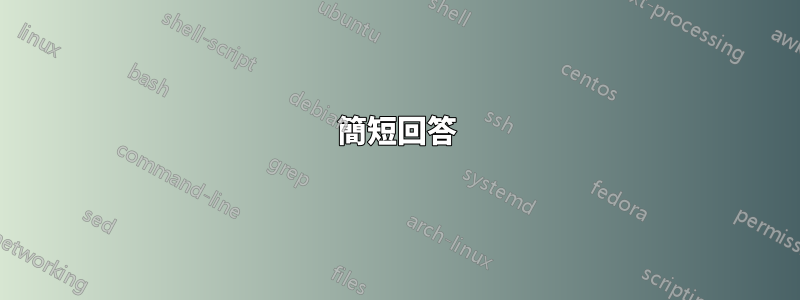
我在 TP-LINK TL-WR842ND 上停用了 DHCP,並將其 LAN 到 LAN 連接到我的基本路由器,以便將其設定為無線裝置的無線存取點。
TP-LINK從基礎路由器收到一個IP位址,假設這個IP位址是10.0.0.20。我想存取 TP-LINK 的 Web 管理 GUI,因此我在 Web 瀏覽器中輸入 10.0.0.20,希望它會顯示 TP-LINK 頁面。
不幸的是,我無法存取管理網頁,也不知道如何存取。
為什麼我無法訪問它?它具有正確的 IP 位址,並且可以作為存取點正常工作。
答案1
簡短回答
TP-Link 需要自行配置為其指派的 IP 位址,即在網路 > LAN 子選單中將 10.0.0.20 設定為位址。
長答案
(免責聲明:我不是網路專業人士,請原諒/糾正不當使用的術語。)
我遇到了同樣的情況,我遇到的問題是最初的位址設定一團糟:主路由器為192.168.1.1,TP-Link為192.168.0.1路由器+AP,我需要主路由器成為192.168 .0.1 和TP-Link 僅作為AP 工作,同時仍能夠存取TP-Link 的管理。
要實現的目標是讓 TP-Link 作為 AP 位於同一網段,但位址與主路由器不同,並且位於其 DHCP 範圍之外(例如 main = 192.168.1.1,DHCP 1.100-1.199,TP-Link AP = 192.168 . 1.2),加上正確配置本身。
設定
WAN <---> main router <---> TP-Link router
^ ^
| |
v v
computer computer
主路由器已啟用 DHCP,您可以存取其管理。在 TP-Link 上,連接主路由器的電纜位於 LAN 連接埠,而不是 WAN 連接埠。電腦(例如筆記型電腦)透過乙太網路(即有線而非無線)連接。
程式
- 根據您的目標,記下或決定主路由器的 IP 和 DHCP 位址範圍(例如 192.168.1.1 和 1.100-1.199)。
- 在 TP-Link 的管理頁面中,選擇網路 > 區域網路子選單,並根據目標提供 TP-Link 的位址,例如 192.168.1.2 。重啟。檢查您是否可以連線到 TP-Link 管理;如果您變更了位址的段部分,您可能首先需要重新設定電腦網路連線的靜態位址。
- 關閉 TP-Link 上的 DHCP(選單DHCP > DHCP 設定:DHCP 伺服器:停用)。重啟。 (嘗試存取其管理現在可能會失敗。繼續。)
- (如果需要)根據目標重新設定主路由器的 IP 位址和 DHCP 範圍(例如 192.168.1.1 和 1.100-1.199)。重啟。
- (選用)將主路由器設定中的 TP-Link 靜態位址設定為步驟 2 中輸入的位址。
此時,您應該能夠存取主路由器(在 192.168.1.1 上)以及 TP-Link(在 192.168.1.2 上,僅充當 AP),並且透過 AP 透過 WiFi 連接的設備應該從主路由器獲取正確的位址路由器的DHCP 範圍。
偵錯
如果無法存取設備的管理,可能是由於以下原因:
- 網段/IP位址配置衝突(例如主192.168.1.1,TP-Link 192.168.2.1)-斷開兩台設備之間的電纜,將您的電腦直接連接到您需要設定的設備,如設定所示;問題解決後,重新連線。
- 裝置的DHCP 設定錯誤/停用,因此筆記型電腦無法取得其IP 位址並進行通訊- 如果您知道裝置的IP/網段,請將筆記型電腦的網路連線位址設定為同一網段上的「靜態」(例如192.168.1.111)對於 192.168.1.1 上的主設備)
如果上述任何方法都沒有幫助,或者您無法確定裝置的網段/IP 位址,則裝置恢復原廠設定會將其配置為已知的預設 IP。
答案2
同樣的事情發生在我身上。我最終所做的是將其重置為出廠設定並保持 DHCP 打開,但範圍不同。
如果您不介意擁有兩台路由器,也可以將 WR842ND 設定為“動態連線”,並將路由器插入 WR842ND 的 WAN 連線。這樣,您就有了兩個獨立的網域。您的路由器可以位於 10.0.0.0/8 上,您的 WR842ND 可以位於 192.168.0.0/8 上。
答案3
WR842 由 DD-WRT 定制固件支援。安裝後,您可以使用維基說明要設定存取點,最重要的是停用 DHCP 並將操作模式設定為「路由器」。
我還必須為我的 WR842 指派一個 IP(透過 MAC 位址,該 IP 與 WR842 GUI 中指定的 IP 相符)實際的路由器。
筆記:
- 路由器將有 2 或 3 個 MAC 位址(
WAN、LAN和Wireless)。應該LAN在主路由器中分配靜態 IP。


